来源:太平洋电脑网
很多朋友都知道,Win10内置了一个投影到这台电脑功能,可以帮助我们将手机或平板电脑上的图片投射到电脑屏幕上,然后用电脑键盘快速输入!
然而,令人头痛的是,这个功能偶尔会发脾气。例如,许多人看到这个设备不支持Miracast,因此,无线投影无法提示,甚至有些用户之前已经成功连接。那么如何解决这个问题呢?
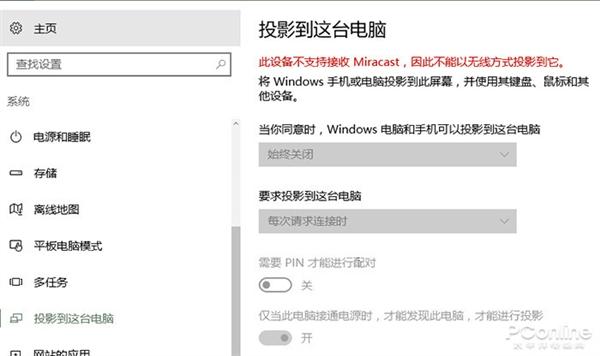
遇到这样的灵魂折磨该怎么办?
1. 检查无线显示器
虽然投影到这台电脑曾经是Win10内置功能,但随着Windows新版本不断变化Win已将其归类为可选功能。
既然是可选组件,首先要检查组件是否存在。具体方法是:打开设置→“应用”→应用与功能→如果列表中有无线显示器,则可选功能是正常的,如果没有,则需要点击上面的添加功能手动安装。
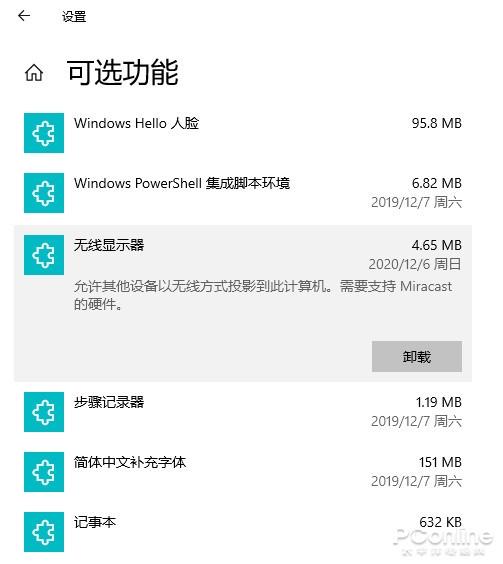
检查是否有无线显示器
2. 清除之前的连接设备
如果你的电脑以前成功打开过,但现在不行,很可能是之前的连接记录没有清除。此时可以打开设置→“设备”→蓝牙等设备,找到无线网卡选项,然后删除设备,重新启动计算机。
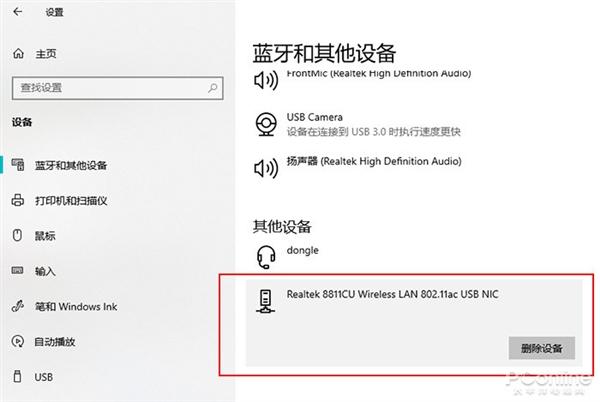
清除之前的连接
3. 清除连接中的设备记录
点击开始菜单,打开连接Ctrl S进入设置面板。这里有两个标签。首先,确保您的手机没有出现在停止设备中,然后手动清除所有允许设备并重新启动计算机。
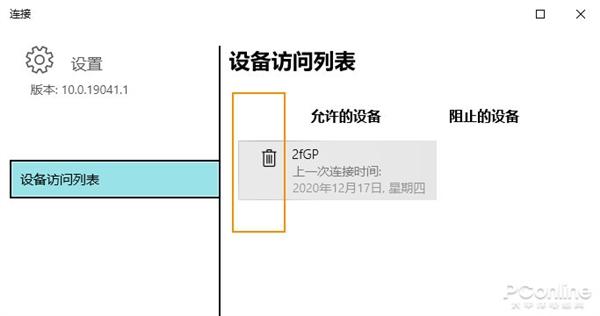
清除连接中的设备记录
4. 检查选项是否关闭
如果一切都是正确的,你的手机应该能够正常连接电脑(前提是支持手机和电脑网卡)Micracast),如果还是不行,就要再次检查设置→“系统”→是否关闭了投影到这台电脑中的选项。
其中,第一项和最后一项必须保持态,然后通过手机连接,可以看到右下角的连接提醒。
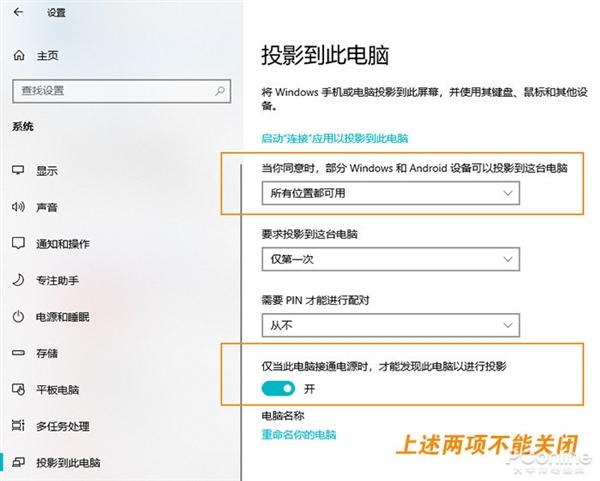
检查功能选项是否关闭
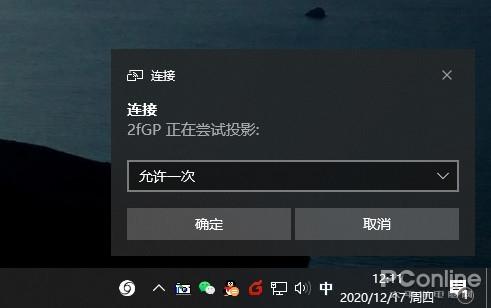
正常情况下可以收到手机投影请求。
写在最后
这个问题更头疼,小自己也尝试了很长时间。此外,网卡和显卡驱动也会影响该功能的使用。解决方案是升级到最新版本的驱动程序或返回到以前没有问题的版本。我希望今天介绍的内容能对你有所帮助。如果你喜欢,请表扬我!